Win7如何备份注册表 Win7备份注册表的方法
发布时间:2017-07-04 13:50:47 浏览数:
今天给大家带来Win7如何备份注册表,Win7备份注册表的方法,让您轻松解决问题。
注册表是Windows系统中一个重要的数据库,保存着各种应用程序注册信息,一般程序运行错误、系统出现故障等都可以通过修改注册表来修复,但一旦修改错误就可能引起其他程序错误,所以用户在修改注册表时对注册表进行备份就十分的重要,下面我们就来详细的讲解下Win7系统下怎么备份注册表?
Win7备份注册表的步骤:
1、首先点击电脑桌面左下角的“开始”按钮,在菜单中选择运行选项,然后在运行搜索框中输入“regedit”,回车确定打开可注册表编辑器;
2、在弹出的注册表编辑器窗口中,找到注册表中需要要备份的项或子项,点击选中,然后选择点击上方的“文件”,然后菜单中选择“导出”(提示:如果我们需要导入注册表,就在这个界面中选择“导入”);
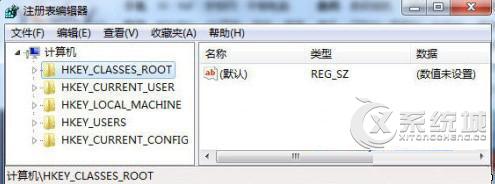
3、在“导出注册表文件”面板的“保存在”框中,选择要保存备份副本的文件夹位置,然后在“文件名”框中输入备份文件的名称;

4、单击“保存”按钮后,当前注册表信息就会被保存在一个.reg文件中,如果注册表发生什么错误或者问题,我们可以用相似的步骤,将保存好的注册表信息导入、系统中,这样就可以解决注册表异常的问题了。
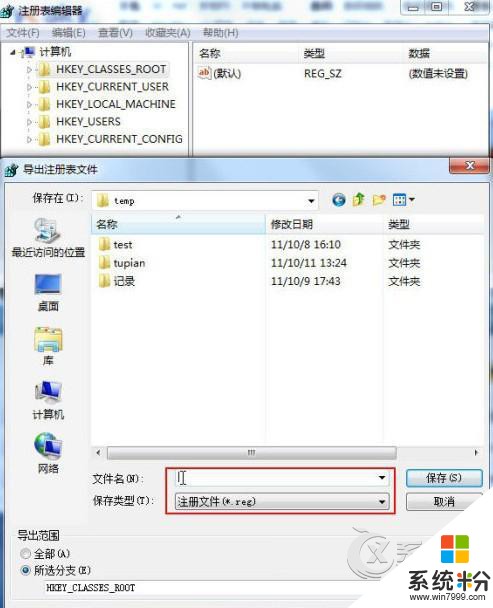
注册表的重要性相信用户都了解,还不知道怎么备份Win7系统注册表的用户赶紧把这技巧掌握起来,以备不时之需。
以上就是Win7如何备份注册表,Win7备份注册表的方法教程,希望本文中能帮您解决问题。